Illustrator簡単立方体の作成方法
Illustratorで簡単立方体の作成方法
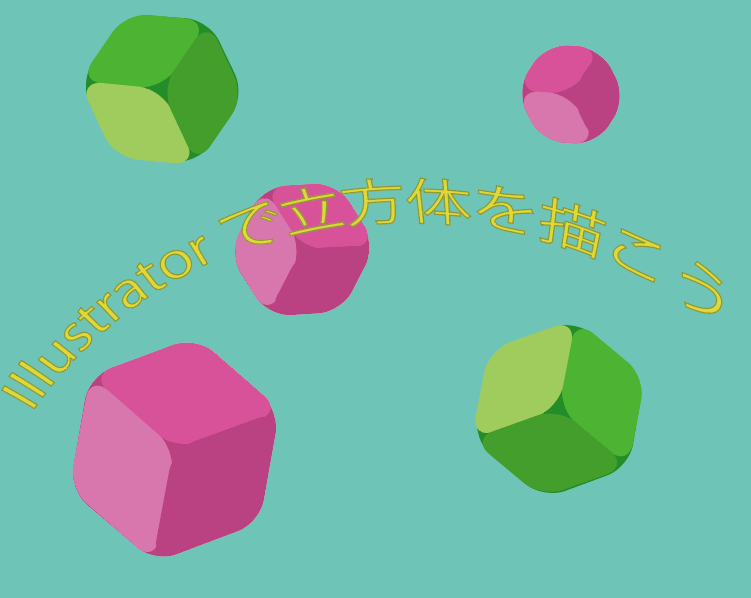
今回はAdobeIllustratorCCで初心者でも簡単立方体を作成しましょう!
基本の立方体の作成方法
①まずは基本の立方体を作成します
多角形ツールで六角形を描きます。
(線無し・色はお好みで・shiftを押しながら描くと垂直な立方体が描けます)
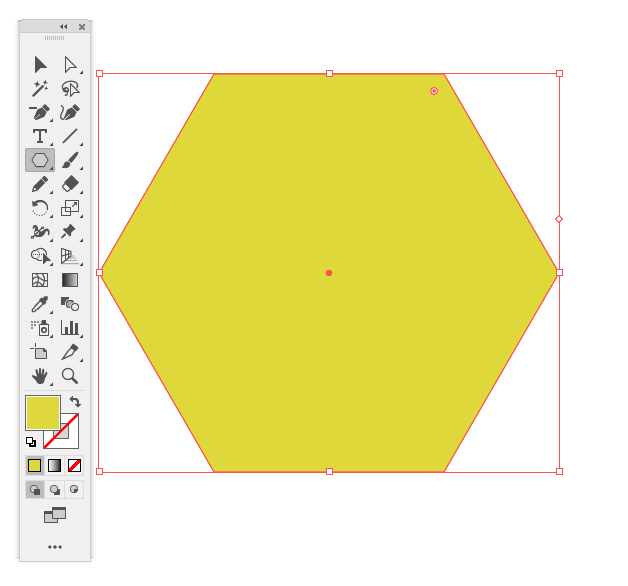
②描いた六角形を選択し、shiftを押しながら回転させます。
(角度が表示され、決まった角度に回転させることができます)
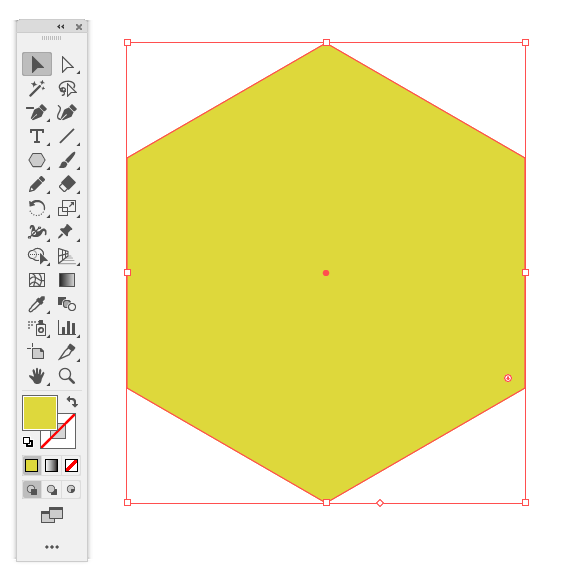
③出来たものを複製し、同じものを三つ作成します。
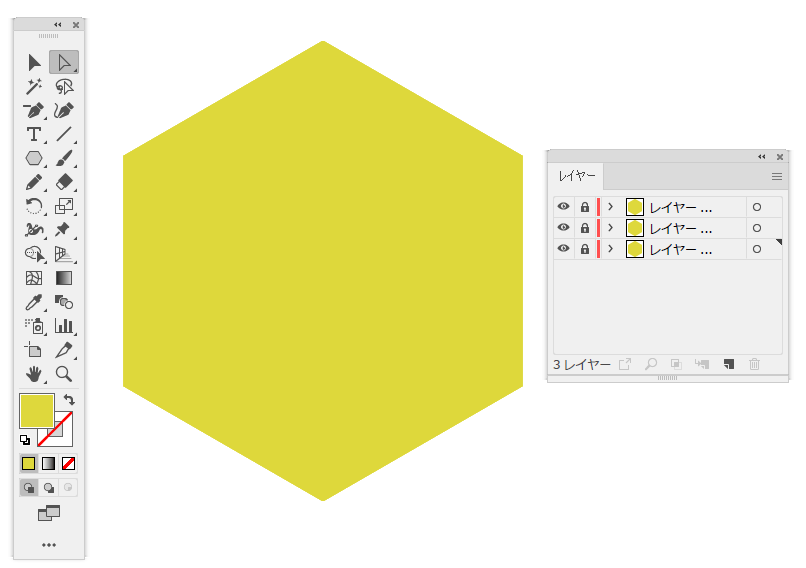
④その中の一つを編集していきます。
ダイレクト選択ツールで、shiftを押しながら赤丸で囲んだ三つのアンカーポイントをクリックします。
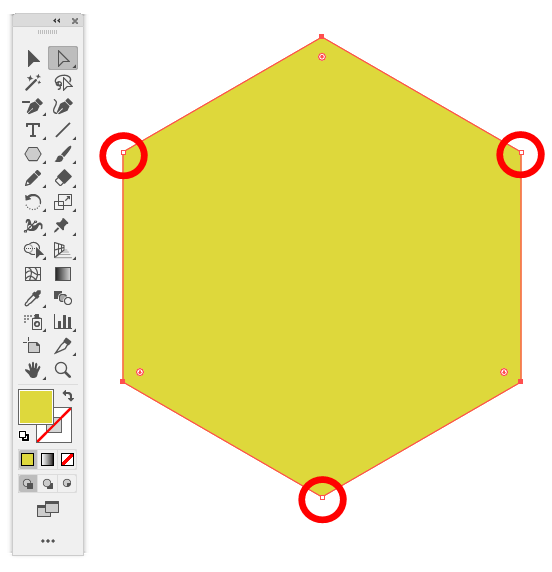
⑤オブジェクト→スタイライズ→平均で2軸ともでOKを押します。
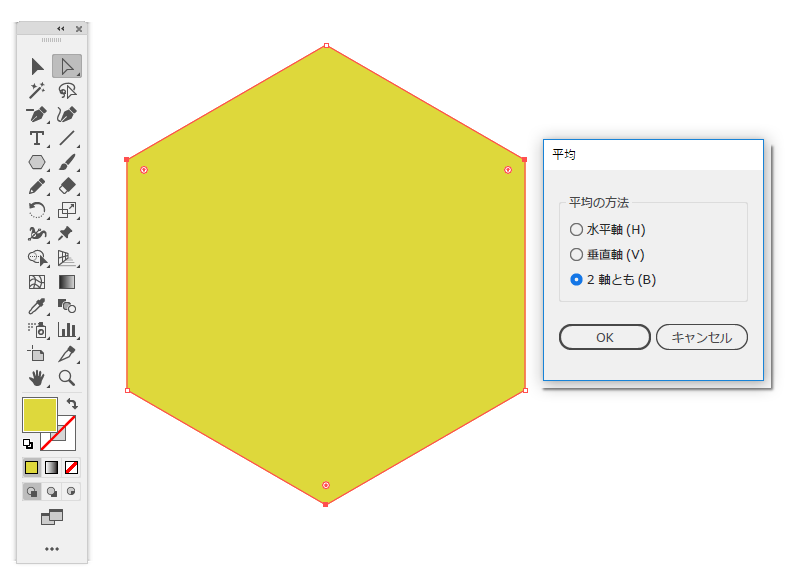
⑥すると、立方体を分ける線になります。
(分かりやすいように、以降色を赤に変更しておきます)
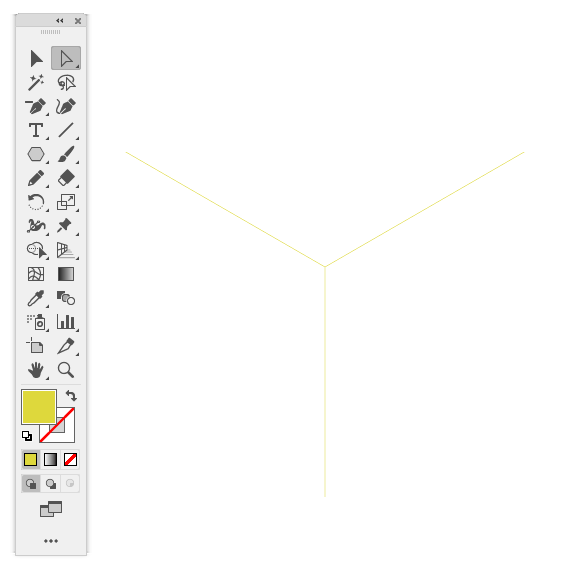
⑦レイヤーの上2つを選択し、結合させます
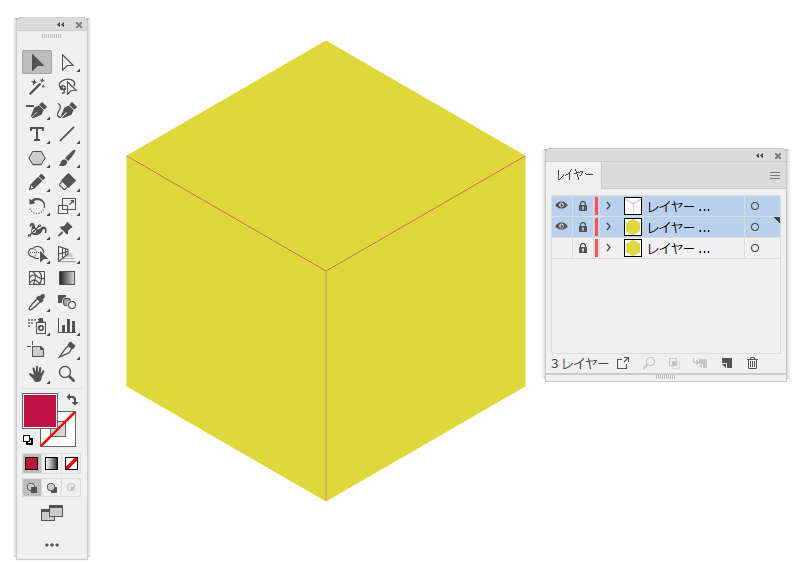
⑧結合したら、パスファインダーで分割→オブジェクトのグループ解除を選択します。
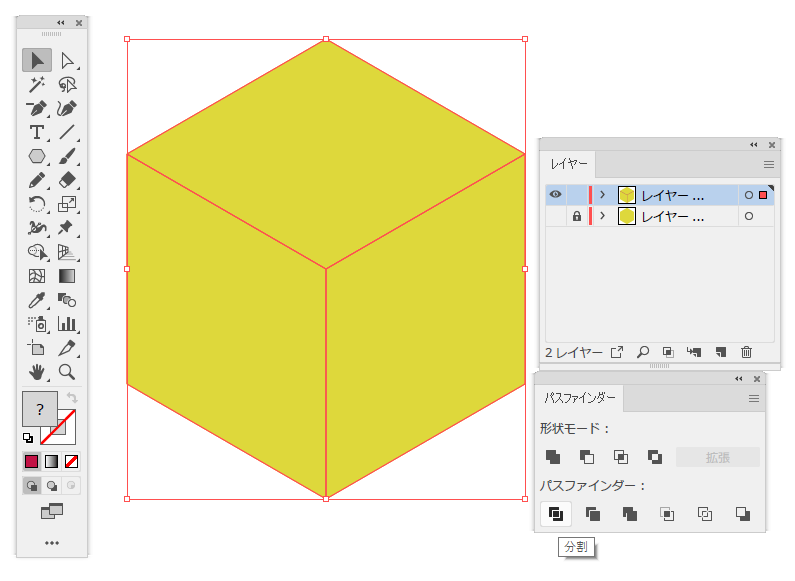
⑨すると、面ずつに選択できるようになりました。
面ごとに色を変更すれば、基本の立方体の完成です。
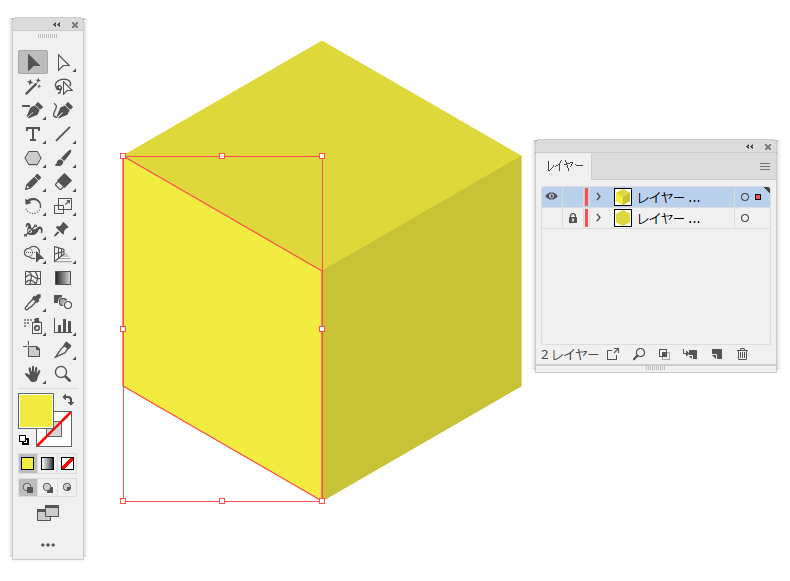
角の丸い立方体を作成する
⑩shift+Gでグループにした後、オブジェクト→スタイライズ→角を丸くするを選択します。
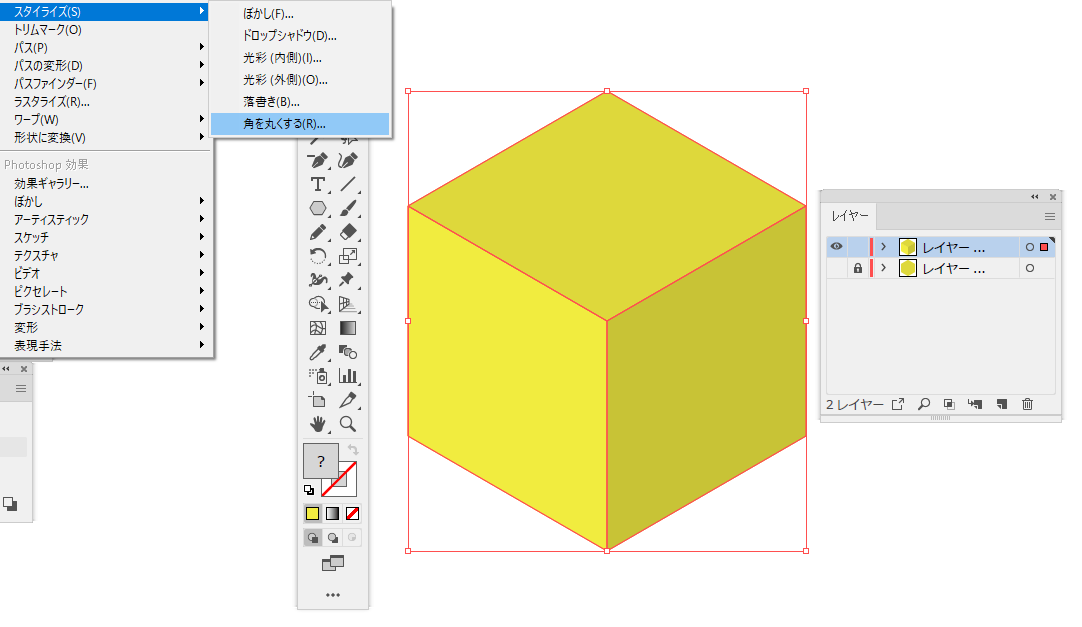
⑪角を丸くするでは、プレビューで変更を表示しながらお好みの半径数値を入力します。
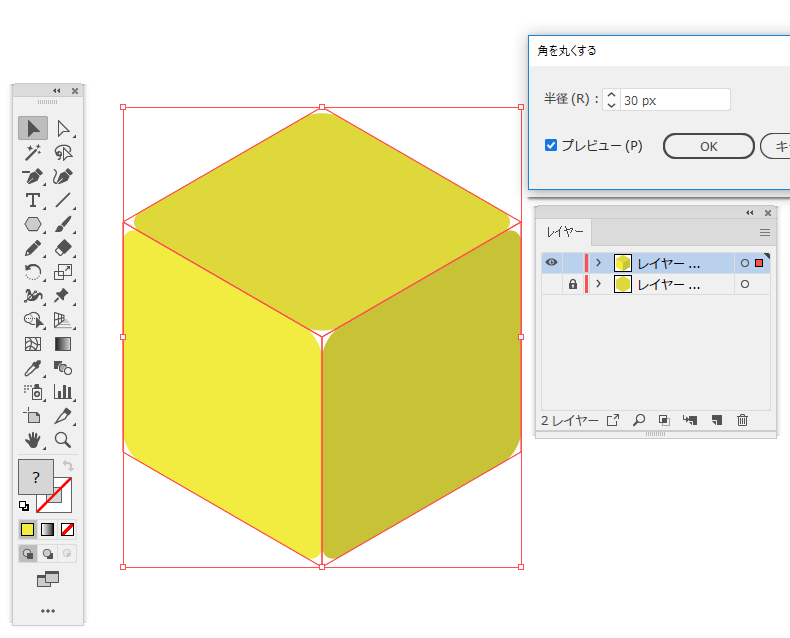
⑫もう片方の、下のレイヤーも同じ手順で角を丸くします。
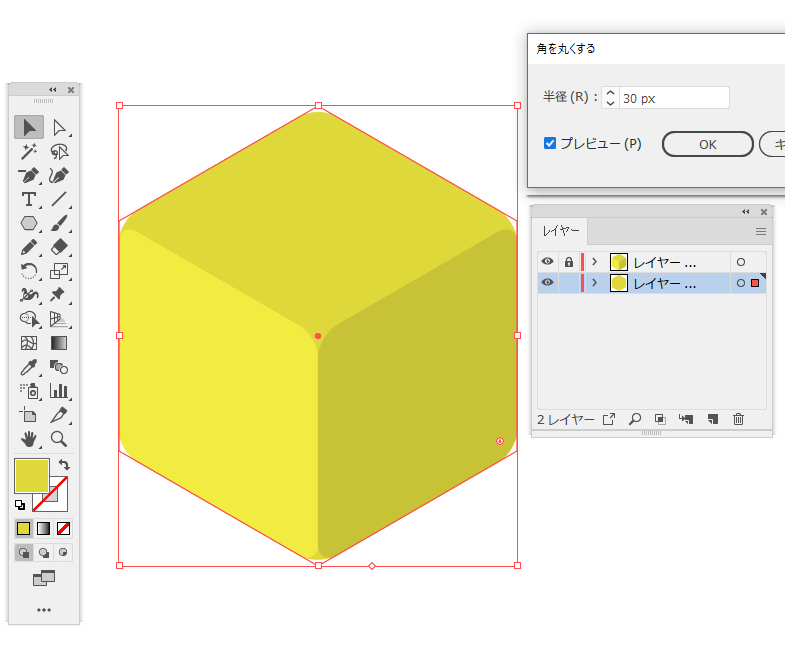
⑬角が丸い可愛い立方体が完成しました♪
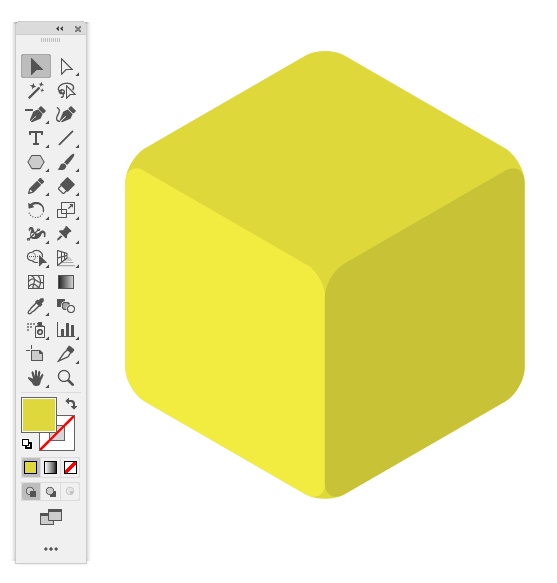
色を変えたり、大きさを変え無造作に並べると、空間に立方体が浮いている表現ができます。
皆さんも是非挑戦してみてください♪







ディスカッション
コメント一覧
まだ、コメントがありません